목차1. 실행하는 방법(Auto Hot Key 2.0 기준)
Auto Hot Key에 대해서 공부를 시작하면 곧 강력한 메크로 기능에 빠져들게 됩니다.
계속 강조 하지만 초보자가 접근하서 짜더라도 아웃풋이 상당히 훌륭하게 됩니다.
Auto Hot Key 2.0의 보조기능 Window SPY에 알아보겠습니다.
1. 실행하는 방법(Auto Hot Key 2.0 기준)
① 처음 설치하면 시작화면에 배치되어 있습니다. 그냥 실행합니다.
② Auto Hot Key Dash를 실행하면 Window Spy가 있습니다.
③ 스크립트 실행 아이콘 우클릭을 통해서 실행할 수 있습니다.
(저는 개인적으로 3번째 방법을 많이 사용합니다. 그냥 버릇이에요)

2. Window SPY 실행하기
SPY의 주요기능을 다른 프로그램의 정보를 받아 옵니다.
마우스 움직이면서 마우스의 위치와 아래에 있는 창의 정보를 가져 옵니다.
이때 창이 활성화 되었든 아니든 상관없습니다.
아래를 보시면 마우스가 움직이면 오른 쪽의 SPY의 숫자가 마구마구 변하는 것을 보실 수 있어요.

마우스를 따라다니는 프로그램이라고 보시면 됩니다.
Window SPY 역시 Auto Hot Key로 만든 프로그램이기 때문에 모든기능이 별도로 구현 가능합니다.
3. Follow Mouse - 멈추기

Follow Mouse는 끄면 더이상 마우스를 따라다니면서 값이 변하지 않고 지금상태에서 숫자들이 멈춥니다.
계속 움직이다가 원하는 정보가 뜨면 고정시키는 용도라고 보시면 됩니다.
보통은 체크가 되어 기능을 활성화 합니다.
4. Window Class and Process - 마우스 아래있는 창의 이름과 번호

맨위에 있는 창입니다.
마우스 커서 아래의 프로그램이나 프로세스의 정보를 추출합니다.
run같은 외부 프로그램을 제어하는 명령어에서 사용 할 수 있습니다.
- 맨위는 프로그램의 이름과 프로그램의 명입니다.
- ahk_class : "프로그램명" 운영체제에 들어가는 프로그램이름이 있습니다.
- ahk_exe : "프로그램"의 실행파일입니다.
- ahk_pid : 해당 프로그램의 "프로세스의 고유번호 - ID" 입니다.
- ahk_id : 창이나 컨트롤의 "고유번호, ID" 입니다.
5. Mouse Position : 마우스의 정보
마우스 좌표와 마우스가 있는 장소의 색을 알아냅니다.
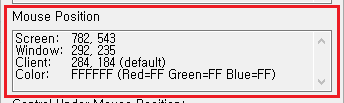
- Screen : 절대좌표계의 마우스 좌표입니다. 모니터가 여러 개인 경우에는 활성화 된 창이 있는 모니터를 기준으로 합니다. 따라서 여러개의 모니터가 있을때는 음수가 표현됩니다.
- Window : Window 좌표계입니다. 창의 왼쪽 상단이 0,0 인 좌표계입니다. 음수표기가 가능합니다.
- Client : 클라이언트 좌표계입니다. 창의 실행영역을 기준으로 합니다.
- Color : 마우스 바로 아래의 한개의 좌표입니다. 16진수 RGB 표현으로 하얀색은 FFFFFF가 됩니다.
6. Control Under Mouse Position : 마우스 아래 있는 창의 위치 정보
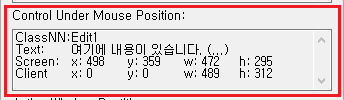
- ClassNN : 컨트롤의 클레스이름과 실체번호
- Text : 창의 글자정보(항상 읽을 수 있는 건 아닙니다.)
- Screen : 창의 왼쪽 위를 기준의 창의 위치 x, y와 크기 w, h를 알려줍니다.
- Client : 창의 클라이언트 좌표입니다. x, y가 항상 0인 것은 아닙니다. w, h는 클라이언트 기준입니다.
7. Active window Position : 활성화된 창의 정보
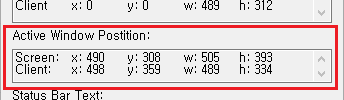
활성화된 창을 기준으로 마우스 아래 있는 창의 위치와 크기를 제안합니다.
좀 특이하지만 두 가지 프로그램을 사용할 일이 많습니다.
- Screen : 활성화 된 창의 좌상단 기준으로 x, y의 크기, 창의 크기를 w, h
- Client : 활성화 된 창의 활성화 창을 기준으로 x, y의 크기, 창의 크기를 w, h
이해가 좀 되시는 지요? 설명만 들어서는 어려울 수 있습니다.
하지만 창을 열어 마우스를 움직이고 값이 변하는 걸 보시면서 연습하면 금방 사용하실 수 있을 껍니다.
'Auto Hot Key' 카테고리의 다른 글
| AUTO HOT KEY, 기본적으로 사용할 수 있는 내장 연산자(산술, 논리) (0) | 2023.02.27 |
|---|---|
| AUTO HOT KEY2.0 변수를 이용해서 언어 답게 사용하기(변수와 연산자 :=, .=) (0) | 2023.02.25 |
| Auto Hot Key 2.0 단축키 만드는 추가 기능(변형-조건부 단축키, 마우스 사용하기, Keywait, 숫자패드) (0) | 2023.02.20 |
| Auto Hot Key 2.0 매크로를 만드는 첫 스탭 단축키(핫키) 만들기(심볼키와 와일드키) (0) | 2023.02.20 |
| Auto Hot Key 2.0(스크랩트 메크로 언어) 공부하는 사이트 모음 (0) | 2023.02.19 |